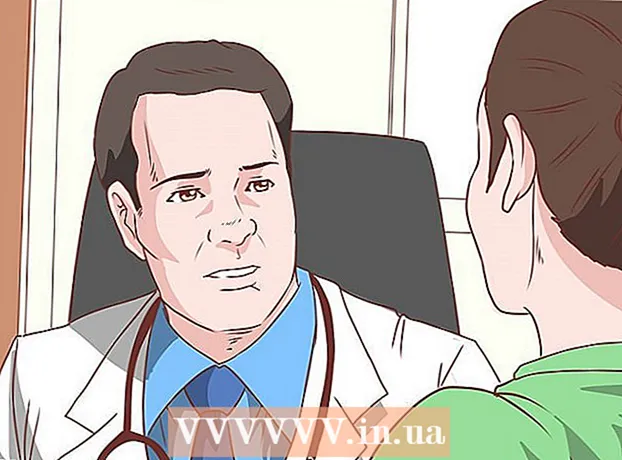Муаллиф:
Helen Garcia
Санаи Таъсис:
18 Апрел 2021
Навсозӣ:
1 Июл 2024
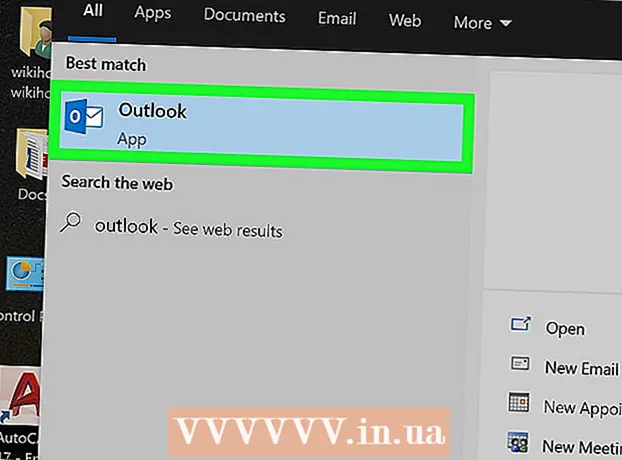
Мундариҷа
- Қадамҳо
- Усули 1 аз 3: Танзимоти сервери SMTP
- Усули 2 аз 3: Аз нав танзимкунии бандари сервери SMTP
- Усули 3 аз 3: Файли вайроншудаи PST -ро таъмир кунед
- Маслиҳатҳо
- Огоҳӣ
Паёми хато 0x800ccc78 одатан "хатои номаълум" номида мешавад, ки ташхис ва ислоҳи онро душвор мекунад. Аммо, ба монанди бисёр мушкилоти дигари нармафзор, ҳалли ин мушкил нисбат ба оне ки дар назари аввал ба назар мерасад, осонтар аст. Барои дубора оғоз кардани Outlook ва аз хатогии 0x800ccc78 халос шудан, танҳо ба шумо лозим аст, ки танзимотро каме танзим кунед.
Қадамҳо
Усули 1 аз 3: Танзимоти сервери SMTP
 1 Outlook -ро оғоз кунед. Агар он аллакай кор карда истодааст ва шумо паёми хато дар пеш доред, пас шумо бояд барномаро пӯшед ва дубора оғоз кунед.
1 Outlook -ро оғоз кунед. Агар он аллакай кор карда истодааст ва шумо паёми хато дар пеш доред, пас шумо бояд барномаро пӯшед ва дубора оғоз кунед.  2 Асбобҳоро клик кунед, пас Танзимоти ҳисоб. Менюи "Хидмат" дар панели асбобҳои барнома ҷойгир аст. Қисмати Танзимоти ҳисоб яке аз ҷузъҳои менюи афтанда аст.
2 Асбобҳоро клик кунед, пас Танзимоти ҳисоб. Менюи "Хидмат" дар панели асбобҳои барнома ҷойгир аст. Қисмати Танзимоти ҳисоб яке аз ҷузъҳои менюи афтанда аст. - Шарҳ: дар баъзе версияҳои Outlook, ин меню дар зери Файл → Маълумот → Танзимоти ҳисоб ҷойгир аст.
 3 Дар қисмати "Танзимоти ҳисоб" ба ҷадвали "Email" гузаред. Пас аз кушодани бахши "Танзимоти ҳисоб", тирезаи хурди ҷадвалбандӣ пайдо мешавад. Барои намоиши маълумот дар бораи ҳисоби почтаи электронӣ "Email" -ро интихоб кунед.
3 Дар қисмати "Танзимоти ҳисоб" ба ҷадвали "Email" гузаред. Пас аз кушодани бахши "Танзимоти ҳисоб", тирезаи хурди ҷадвалбандӣ пайдо мешавад. Барои намоиши маълумот дар бораи ҳисоби почтаи электронӣ "Email" -ро интихоб кунед. 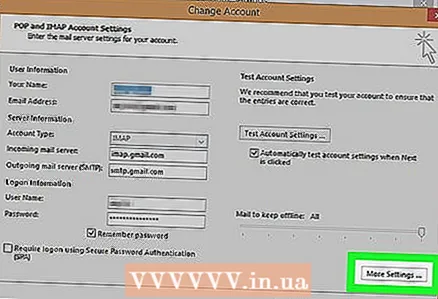 4 Тугмаи "Танзимоти дигар" -ро дар кунҷи рости поёни равзана ва сипас "Сервери почтаи содиротӣ" -ро клик кунед. Равзанаи дигар бо чанд ҷадвал кушода мешавад. Барои дастрасӣ ба танзимоти дилхоҳ ҷадвали сервери почтаи содиротиро клик кунед.
4 Тугмаи "Танзимоти дигар" -ро дар кунҷи рости поёни равзана ва сипас "Сервери почтаи содиротӣ" -ро клик кунед. Равзанаи дигар бо чанд ҷадвал кушода мешавад. Барои дастрасӣ ба танзимоти дилхоҳ ҷадвали сервери почтаи содиротиро клик кунед. 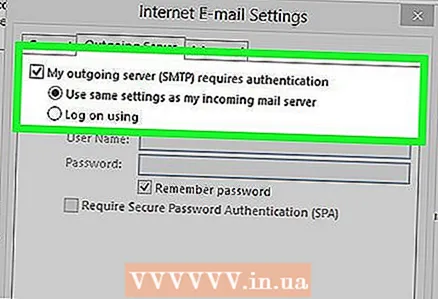 5 Боварӣ ҳосил кунед, ки танзимоти сервери почтаи содиротии шумо дуруст аст. Асосан, танҳо ду параметр муҳим аст ва шумо метавонед онҳоро танзим кунед, то Outlook дуруст кор кунад:
5 Боварӣ ҳосил кунед, ки танзимоти сервери почтаи содиротии шумо дуруст аст. Асосан, танҳо ду параметр муҳим аст ва шумо метавонед онҳоро танзим кунед, то Outlook дуруст кор кунад: - Қуттии назди "Сервери SMTP аутентификатсияро талаб мекунад."
- Опсияи "Ҳамчун сервер барои почтаи воридотӣ" -ро фаъол кунед.
 6 "OK" -ро клик кунед, то танзимоти худро захира кунед ва ба ҳисоби почтаи худ баргардед. Тугмаи "Тафтиши ҳисоб" -ро пахш накунед. Он чизе нахоҳад дод ва метавонад тағиротро ворид кунад. Барои пӯшидани равзанаи афзалиятҳо Иттилоотро пахш кунед ва сипас Пӯшед барои баромадан аз Танзимоти ҳисоб.
6 "OK" -ро клик кунед, то танзимоти худро захира кунед ва ба ҳисоби почтаи худ баргардед. Тугмаи "Тафтиши ҳисоб" -ро пахш накунед. Он чизе нахоҳад дод ва метавонад тағиротро ворид кунад. Барои пӯшидани равзанаи афзалиятҳо Иттилоотро пахш кунед ва сипас Пӯшед барои баромадан аз Танзимоти ҳисоб. - Эзоҳ: Вобаста аз версияи Outlook матни дақиқ метавонад каме фарқ кунад. Ягона чизи муҳим ин аст, ки шумо "Бекор кардан" -ро пахш накунед. Барои пӯшидани танзимот OK, Finish ё Apply -ро пахш кунед.
 7 Outlook -ро аз нав оғоз кунед ва паёми худро фиристед. Одатан, ҳангоми кӯшиши фиристодани паём хато ба амал меояд. Барномаро аз нав оғоз кунед ва кӯшиш кунед, ки паёми электронӣ фиристед, то муваффақ бошед.
7 Outlook -ро аз нав оғоз кунед ва паёми худро фиристед. Одатан, ҳангоми кӯшиши фиристодани паём хато ба амал меояд. Барномаро аз нав оғоз кунед ва кӯшиш кунед, ки паёми электронӣ фиристед, то муваффақ бошед. - Агар хато идома ёбад, хавотир нашавед. Дигар роҳҳои ҳалли ин мушкилот дар поён оварда шудаанд.
Усули 2 аз 3: Аз нав танзимкунии бандари сервери SMTP
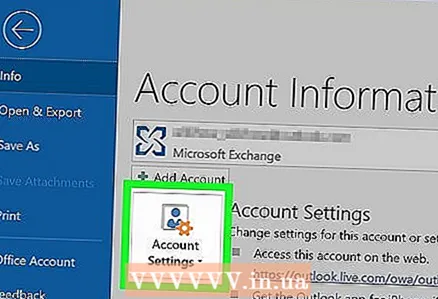 1 Танзимоти ҳисобро боз кушоед. Ин яке аз ҷузъҳои менюи "Хидмат" аст. Онро инчунин ҳисобҳои почтаи электронӣ номидан мумкин аст. Ин ҳалли махсус барои он ҳолатҳое аст, ки ҳангоми кӯшиши фиристодани почтаи электронӣ хатои 0x800ccc78 рух медиҳад.
1 Танзимоти ҳисобро боз кушоед. Ин яке аз ҷузъҳои менюи "Хидмат" аст. Онро инчунин ҳисобҳои почтаи электронӣ номидан мумкин аст. Ин ҳалли махсус барои он ҳолатҳое аст, ки ҳангоми кӯшиши фиристодани почтаи электронӣ хатои 0x800ccc78 рух медиҳад. 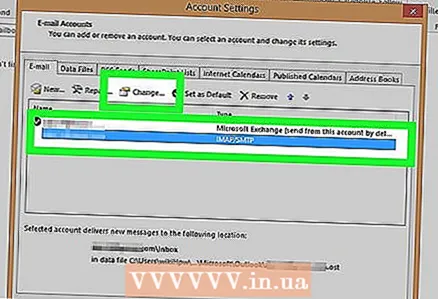 2 Барои гузаштан ба ҳисоби почтаи электронии навбатӣ Nextро клик кунед. Дар баъзе версияҳо, шумо бояд ин корро клик кунед Тағйир додани ҳисоби почтаи электронӣ. Асосан, шумо бояд танзимоти почтаи содиротии худро дастӣ аз нав танзим кунед. Шумо бояд серверҳоро барои почтаи электронии Outlook танзим кунед.
2 Барои гузаштан ба ҳисоби почтаи электронии навбатӣ Nextро клик кунед. Дар баъзе версияҳо, шумо бояд ин корро клик кунед Тағйир додани ҳисоби почтаи электронӣ. Асосан, шумо бояд танзимоти почтаи содиротии худро дастӣ аз нав танзим кунед. Шумо бояд серверҳоро барои почтаи электронии Outlook танзим кунед.  3 Ҳисоби почтаи электронии дилхоҳро ду маротиба клик кунед ва пас Танзимоти бештарро клик кунед. Агар танҳо як ҳисоби почтаи электронӣ ба Outlook пайваст бошад, онро интихоб кунед. Шумо бояд ба менюе равед, ки портҳо танзим шудаанд. Боварӣ ҳосил кунед, ки "Сервери SMTP аутентификатсияро талаб мекунад" (қуттии дар усули қаблӣ қайдшуда) ҳанӯз тафтиш карда нашудааст.
3 Ҳисоби почтаи электронии дилхоҳро ду маротиба клик кунед ва пас Танзимоти бештарро клик кунед. Агар танҳо як ҳисоби почтаи электронӣ ба Outlook пайваст бошад, онро интихоб кунед. Шумо бояд ба менюе равед, ки портҳо танзим шудаанд. Боварӣ ҳосил кунед, ки "Сервери SMTP аутентификатсияро талаб мекунад" (қуттии дар усули қаблӣ қайдшуда) ҳанӯз тафтиш карда нашудааст.  4 Ҷадвали Advanced -ро клик кунед. Агар қуттии қайдкунӣ ҳанӯз вуҷуд дошта бошад, ба ҷадвали Advanced гузаред. Шумо бояд дар ин тиреза хеле эҳтиёткор бошед. Он дорои бисёр параметрҳои муҳим аст. Ягона чизе, ки шумо бояд тағир диҳед, рақами порт аст.
4 Ҷадвали Advanced -ро клик кунед. Агар қуттии қайдкунӣ ҳанӯз вуҷуд дошта бошад, ба ҷадвали Advanced гузаред. Шумо бояд дар ин тиреза хеле эҳтиёткор бошед. Он дорои бисёр параметрҳои муҳим аст. Ягона чизе, ки шумо бояд тағир диҳед, рақами порт аст. 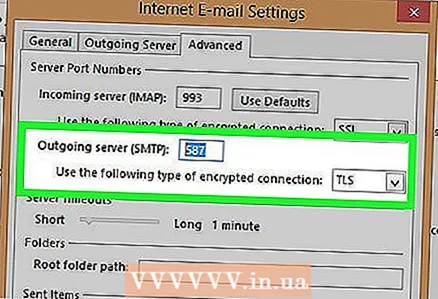 5 Рақами портро барои "SMTP Server" ба 587 тағир диҳед. Ин тағироти ягона бояд мушкилотро ҳал кунад. Барои баромадан аз ҳама менюҳо (на Бекор кардан ё X) OK ва Done -ро клик кунед ва санҷед, ки ин мушкили шуморо ҳал кардааст. Дар акси ҳол, роҳи дигаре ҳаст, ки метавонад кумак кунад.
5 Рақами портро барои "SMTP Server" ба 587 тағир диҳед. Ин тағироти ягона бояд мушкилотро ҳал кунад. Барои баромадан аз ҳама менюҳо (на Бекор кардан ё X) OK ва Done -ро клик кунед ва санҷед, ки ин мушкили шуморо ҳал кардааст. Дар акси ҳол, роҳи дигаре ҳаст, ки метавонад кумак кунад.
Усули 3 аз 3: Файли вайроншудаи PST -ро таъмир кунед
- 1 Пеш аз кӯшиши таъмири файли PST -и худ, лутфан ду усули қаблиро санҷед. PST барои ҷадвали нигаҳдории шахсӣ истодагарӣ мекунад. Вақте ки ин файлҳо хеле калон мешаванд, аксар вақт дар онҳо хатогиҳо ба амал меоянд, ки онҳоро ислоҳ кардан мумкин аст. Ин хеле душвор нест, аммо шумо беҳтараш боварӣ ҳосил кунед, ки аввал ду усули аввал кор мекунанд. Онҳо хеле соддатар ва камтар хашмгинанд. Бо вуҷуди ин, нармафзори барқароркунии PST хеле содда ва бехатар аст. Гузашта аз ин, Microsoft ин барномаро дар баробари Outlook мефиристад ва он паёмдони таъмир номида мешавад.
 2 Барномаи барқароркунии PST -ро иҷро кунед. Барои корбарони Windows, ин барнома "Scanpst.exe" номида мешавад. Истифодабарандагони Mac наметавонанд Scanpst -ро истифода баранд. Дар ин ҳолат, ба системаи ҷустуҷӯӣ "Outlook PST recovery" нависед ва барномаи мувофиқро зеркашӣ кунед.
2 Барномаи барқароркунии PST -ро иҷро кунед. Барои корбарони Windows, ин барнома "Scanpst.exe" номида мешавад. Истифодабарандагони Mac наметавонанд Scanpst -ро истифода баранд. Дар ин ҳолат, ба системаи ҷустуҷӯӣ "Outlook PST recovery" нависед ва барномаи мувофиқро зеркашӣ кунед. - Дар вебсайти CNET, шумо метавонед нармафзори барқароркунии PST -ро комилан ройгон зеркашӣ кунед.
- Баъзан пайдо кардани Scanpst душвор буда метавонад. Барои пайдо кардани он, сатри зеринро ба сатри адресҳо нусхабардорӣ кунед: Барномаҳои файлҳо Microsoft Office . Сипас OFFICE -ро клик кунед ва Scanpst -ро пайдо кунед.
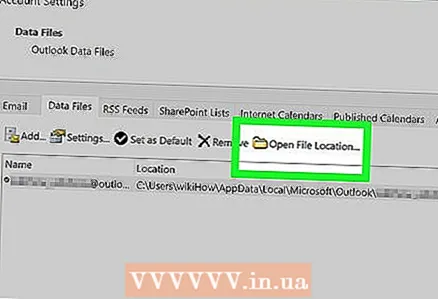 3 Outlook -ро оғоз кунед, то ҷойгиршавии файлҳои PST -ро пайдо кунед. Танзимоти ҳисобро боз кушоед (тавассути Асбобҳо ё Файл → Маълумот) ва ҷадвали Файлҳои маълумотро клик кунед. Шумо рӯйхати ҳамаи суроғаҳои почтаи электрониро хоҳед дид. Хатоеро, ки хато меандозад, интихоб кунед ва сипас "Ҷойгоҳи файлро кушоед" -ро клик кунед, то ҷузвдонеро, ки файли PST нигоҳ дошта мешавад, кушоед.
3 Outlook -ро оғоз кунед, то ҷойгиршавии файлҳои PST -ро пайдо кунед. Танзимоти ҳисобро боз кушоед (тавассути Асбобҳо ё Файл → Маълумот) ва ҷадвали Файлҳои маълумотро клик кунед. Шумо рӯйхати ҳамаи суроғаҳои почтаи электрониро хоҳед дид. Хатоеро, ки хато меандозад, интихоб кунед ва сипас "Ҷойгоҳи файлро кушоед" -ро клик кунед, то ҷузвдонеро, ки файли PST нигоҳ дошта мешавад, кушоед. - Ҷойгоҳи ин файлро дар хотир доред - ба шумо дертар лозим мешавад.
 4 Ба барномаи барқарорсозӣ баргардед ва ба файли PST, ки шумо ҳоло ёфтаед, гузаред. Ҳоло, ки шумо медонед, ки он дар куҷост, Browse ё Load PST -ро клик кунед ва файли Outlook -ро интихоб кунед. Дар баъзе барномаҳо файлро аз ҷузвдон ба барнома кашолакунӣ кардан кифоя аст.
4 Ба барномаи барқарорсозӣ баргардед ва ба файли PST, ки шумо ҳоло ёфтаед, гузаред. Ҳоло, ки шумо медонед, ки он дар куҷост, Browse ё Load PST -ро клик кунед ва файли Outlook -ро интихоб кунед. Дар баъзе барномаҳо файлро аз ҷузвдон ба барнома кашолакунӣ кардан кифоя аст.  5 Оғозро клик кунед ва дастурҳои дар экран бударо иҷро кунед. Пеш аз ҳама, барнома файлҳои PST -ро скан мекунад. Агар вай хатогиҳо пайдо кунад, вай пешниҳод мекунад, ки онҳоро барқарор кунад. Барои ислоҳ кардани хатогиҳо дар файли кӯҳна Таъмирро клик кунед ва ба ин васила пайдоиши мушкилоти дигарро пешгирӣ кунед.
5 Оғозро клик кунед ва дастурҳои дар экран бударо иҷро кунед. Пеш аз ҳама, барнома файлҳои PST -ро скан мекунад. Агар вай хатогиҳо пайдо кунад, вай пешниҳод мекунад, ки онҳоро барқарор кунад. Барои ислоҳ кардани хатогиҳо дар файли кӯҳна Таъмирро клик кунед ва ба ин васила пайдоиши мушкилоти дигарро пешгирӣ кунед. - Тартиби барқарорсозӣ нусхаи эҳтиётии файли PST -ро эҷод мекунад, аз ин рӯ дар бораи талафоти эҳтимолии маълумот хавотир нашавед.
 6 Outlook -ро бо файли нави PST оғоз кунед. Пас аз барқарор кардани файл, файли кӯҳнаро дар ҳамон папка гузоред. Агар ягон чиз хато кунад, файли вайроншударо дар папкаи ҷудогона ҷойгир кунед. Агар шумо дар ҳамоҳангсозии файли нав мушкилот дошта бошед, ба равзанаи файлҳои додаҳо баргардед. Дар тарафи чапи тиреза тугмаи "Иловаи файл" -ро пайдо кунед. Барои илова кардани файли нави PST ба он клик кунед.
6 Outlook -ро бо файли нави PST оғоз кунед. Пас аз барқарор кардани файл, файли кӯҳнаро дар ҳамон папка гузоред. Агар ягон чиз хато кунад, файли вайроншударо дар папкаи ҷудогона ҷойгир кунед. Агар шумо дар ҳамоҳангсозии файли нав мушкилот дошта бошед, ба равзанаи файлҳои додаҳо баргардед. Дар тарафи чапи тиреза тугмаи "Иловаи файл" -ро пайдо кунед. Барои илова кардани файли нави PST ба он клик кунед. - Папкаи PST -и худро то ба охир расонидан кушода нигоҳ доред. Ин ба ҷустуҷӯи минбаъдаи онҳо хеле мусоидат хоҳад кард.
Маслиҳатҳо
- Одатан, ин хато аз сабаби вирус ё Outlook дуруст пӯшида намешавад.
Огоҳӣ
- Пеш аз тағир додани танзимоти худ, ҳамаи мактубҳои электронии худро нусхабардорӣ кунед.
- Ҳеҷ гоҳ барномаҳоро аз сайти тасдиқнашуда зеркашӣ накунед, ҳатто барои барқарорсозии PST.